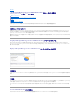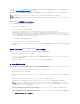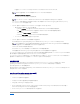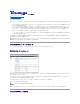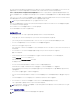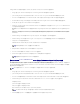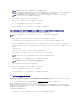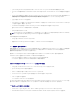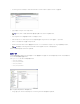Users Guide
Jobs and Tasks Portal(ジョブおよびタスクポータル)を表示するには、Manage(管理)® Jobs and Tasks(ジョブとタスク)をクリックします。タスク管理ソリューション(Create New Task
(新規タスクの作成)ページ)では、タスクがツリー構造で表示され、フォルダにまとめられています。Dell タスクは、Dell Tasks(Dell タスク)フォルダ下にまとめられます。
タスクは、30 分ごと、毎時、営業時間内、毎日、毎週、毎月、またはカスタム定義間隔で実行するようにスケジュールできます。共有スケジュールを使用すると、時間、開始日および終了日や、たとえ
ば、毎日、一度、毎週、毎月、ログイン時、システム起動時などの繰り返し実行を指定できます。
タスクは、1 台または複数のデバイスや 1 つまたは複数のコレクションで実行できます。スケジュールされるタスクでは、入力される資格情報は、タスクがユーザー操作なしで実行できるように保存され
ます。
Dell Management Console には、シャットダウン(デバイスの電源制御)、ウェイクアップ(電源制御)、コマンドライン(スクリプトの実行)およびリモートコマンドライン(コマンドラインビルダ)のサンプ
ルタスクが事前に定義されています。これらのサンプルタスクは、実行したり、タスクパラメータを適切に設定して変更したりできます。
Create New Task(新規タスクの作成)ページの Dell Tasks(Dell タスク)フォルダの下にリストされるすべてのタスク(Associate Dell Devices(Dell デバイスの関連付け)タスクを除く)は、
サーバーおよびクライアントジョブの一部として追加できます。
Associate Dell Devices(Dell デバイスの関連付け)タスクは、サーバージョブだけに追加できます。
すべての Dell タスクの詳細については、『オンラインヘルプ』を参照してください。
タスクのスケジュール
シャットダウンタスクをシステムのグループで、たとえば、6 月を除く、毎月第 3 土曜日の午後 6 時にスケジュールするには、 次のように実行します。
1. Manage(管理)® Jobs and Tasks(ジョブとタスク)をクリックして、Jobs and Tasks Portal(ジョブおよびタスクポータル)を表示します。
2. Jobs and Tasks Quick Start(ジョブおよびタスクのクイックスタート)ウェブパーツで、Create a new job or task(ジョブまたはタスクの新規作成)をクリックします。
3. Create New Task(新規タスクの作成)ページで、Power Control Device(デバイスの電源制御)タスクを選択します。
4. Shut down(シャットダウン)を選択して、OK をクリックします。
Power Control Device - Shut down(デバイスの電源制御 - シャットダウン)タスクが作成され、Task Server Tasks(タスクサーバータスク)® Dell Tasks(Dell タスク)フォルダ
の下に表示されます。
5. Power Control Device - Power Off(デバイスの電源制御 - 電源オフ)タスクを左ペインの Jobs and Tasks(ジョブとタスク)ツリーから選択します。
詳細は、右ペインに表示されます。
6. Task Status(タスクステータス)ペインで、New Schedule(新規スケジュール)を選択して、Schedule Task(タスクのスケジュール)ページで次のように設定します。
Schedule(スケジュール):Shared Schedule(共有スケジュール)
Select Shared Schedule(共有スケジュールの選択):Monthly(毎月)
New(新規)をクリックします。
7. Create New Shared Schedule(新しい共有スケジュールの作成)ページで、スケジュールの名前および説明を入力します。
Add schedule(スケジュールの追加)® Scheduled Time(スケジュール時刻)を選択して、シャットダウンタスクの開始時刻として 1800 時を選択します。
No repeat(繰り返しなし)をクリックし Month (week view)(毎月(週表示))を選択して、Repeat Schedule(繰り返しスケジュール)画面で Week3(第 3 週)および Saturday
(土曜日)を選択します。
Year (week view)(年(週表示))を選択して、6 月以外のすべての月を選択します。
8. Create New Shared Schedule(新しい共有スケジュールの作成)ページで、Advanced(詳細設定)をクリックし、このタスクの開始日および終了日(1 年間)を選択して、OK をクリック
します。
9. New Schedule(新規スケジュール)ページで、Add(追加)をクリックして、このタスクのコンピュータまたはコンピュータのグループを選択します。
10. Power Control Device - Shut down(デバイスの電源制御 - シャットダウン)タスクページで、Savechanges(変更の保存)をクリックします。
1 年中、6 月を除く、毎月の第 3 土曜日午後 6 時にスケジュールされたシャットダウンタスクが 作成されます。
SNMP の設定タスクの作成
メモ: Run Script(スクリプトの実行)タスクを実行する前に、Altiris Agent を管理下システムにインストールします。
メモ: Power Control Device - Shut down(デバイスの電源制御 - シャットダウン)タスクを一部のシステムですぐに実行するには、Task Status(タスクステータス)ペインで、Quick
Run(クイック実行)をクリックして、システムを選択します。
メモ: このタスクは、Windows オペレーティングシステムだけで実行する管理下システムで設定できます。